当前位置:
首页 >
google浏览器视频播放卡顿原因分析和解决方法
google浏览器视频播放卡顿原因分析和解决方法
时间:2025-07-20
来源:谷歌浏览器官网
详情介绍

原因分析
1. 网络问题:带宽不足或网络不稳定,无法满足视频流畅播放需求,导致加载缓慢或中断。
2. 系统资源不足:内存占用过高,同时运行多个应用程序或标签页,导致浏览器可用内存减少;CPU负载过高,其他进程占用过多处理能力,影响视频解码。
3. 浏览器设置问题:硬件加速功能异常或未启用,GPU渲染设置不当;缓存和Cookies积累过多,影响性能。
4. 插件冲突:部分扩展程序或插件占用大量资源,或与浏览器版本不兼容,导致卡顿。
5. 视频本身问题:视频分辨率过高,超出网络和设备处理能力;视频服务器带宽不足或资源过载。
解决方法
1. 优化网络环境:检查网络速度,使用网速测试工具确认带宽是否达标,若不足可切换至更稳定的网络或联系运营商提升带宽。优先使用有线连接,减少无线网络信号干扰和延迟。
2. 释放系统资源:关闭不必要的应用程序和标签页,尤其是占用内存较高的程序。按`Ctrl+Shift+Esc`打开任务管理器,结束非必要进程,释放内存和CPU资源。
3. 调整浏览器设置:启用或禁用硬件加速。在“设置→高级→系统”中,勾选或取消“使用硬件加速模式”,重启浏览器测试效果。清理浏览器缓存和Cookies。通过“设置→隐私和安全→清除浏览数据”,选择清除“缓存的图片和文件”及“Cookies及其他网站数据”。
4. 管理插件和扩展:禁用不必要的扩展程序,尤其是广告拦截、脚本管理类插件。进入“扩展程序”页面,逐一关闭或删除占用资源的扩展。停用PPAPI插件。在地址栏输入`chrome://plugins`,停用类型为PPAPI的插件。
5. 降低视频质量:在视频播放页面,右键点击视频画面,选择“设置”,将播放质量调整为较低分辨率或比特率,减少数据处理压力。
6. 更新驱动和浏览器版本:进入设备管理器,更新显卡驱动至最新版本,确保硬件兼容性。在浏览器“帮助→关于Google Chrome”中检查更新,安装最新版本以修复已知问题。
继续阅读
谷歌浏览器下载安装常见问题汇总及解决技巧
 汇总谷歌浏览器下载安装过程中常见问题及对应解决技巧,帮助用户快速应对各种故障,保证浏览器顺利安装和使用。
汇总谷歌浏览器下载安装过程中常见问题及对应解决技巧,帮助用户快速应对各种故障,保证浏览器顺利安装和使用。
Google Chrome浏览器如何通过插件提高下载速度
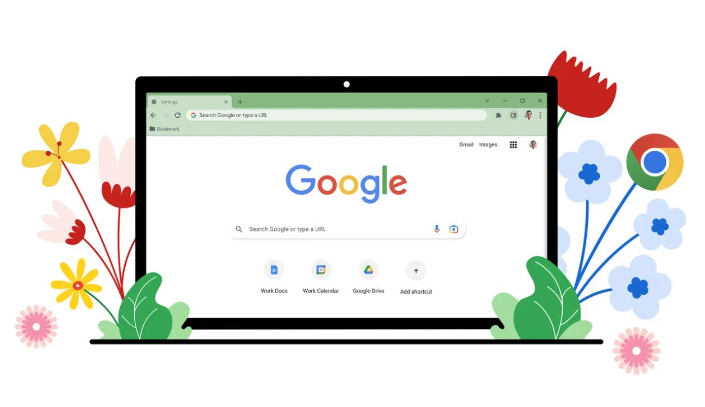 使用插件可以提高文件下载速度,缩短下载时间。本文将介绍如何通过插件提升Chrome浏览器的文件下载速度。
使用插件可以提高文件下载速度,缩短下载时间。本文将介绍如何通过插件提升Chrome浏览器的文件下载速度。
Google浏览器下载任务失败时如何检查日志修复
 通过查看Google浏览器下载任务日志,快速定位失败原因并进行修复,提高下载任务的恢复效率和成功率。
通过查看Google浏览器下载任务日志,快速定位失败原因并进行修复,提高下载任务的恢复效率和成功率。
谷歌浏览器下载及浏览器下载文件自动打开设置
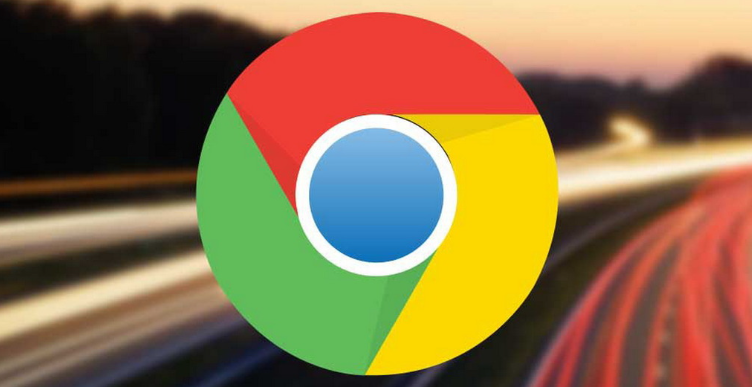 谷歌浏览器下载下载文件自动打开设置优化用户下载体验,自动启动指定类型文件,节省操作时间,提高使用便捷性。
谷歌浏览器下载下载文件自动打开设置优化用户下载体验,自动启动指定类型文件,节省操作时间,提高使用便捷性。
